Instalación y configuración de servidor LAMP
- Alfonso Roldán Amador
- 1 nov 2020
- 4 Min. de lectura
Actualizado: 17 ene 2021

En esta entrada, nuestro instituto nos ha pedido instalar una Moodle.
Para instalar una Moodle, necesitaremos instalar y configurar un servidor LAMP.
Un servidor LAMP es un conjunto de paquetes que instalamos, con el que podremos realizar dicha función. El conjunto de paquetes forman una infraestructura en el servidor, la cual nos permite crear y alojar páginas web dinámicas. Sus siglas indican:
- L: LINUX
- A: APACHE
- M: MARIADB/MYSQL
- P: PHPmysql
Linux es el sistema operativo que nos sirve para poder ejecutar el servidor web Apache.
Apache no puede interpretar el contenido de forma dinámica, pero gracias a PHP podemos ejercer las capacidades de programación del lado del servidor.
En conclusión: Apache envía el código fuente al intérprete de PHP, aportando la información correspondiente sobre las operaciones del visitante web y permitiendo el acceso a la base de datos MySQL. El resultado se devuelve a Apache y finalmente se muestra en el navegador web del visitante.
Instalación y configuración de LAMP
Como hemos mencionado anteriormente debemos de tener instalado un sistema operativo, basado en una distribución de Linux.
Otro requisito es tener instalado el servidor Web Apache, podemos ver su instalación en la entrada de "Instalación y configuración de un servidor web".
Ahora procederemos a instalar los paquetes del gestor de base de datos mariadb-server mariadb-client y los paquetes del lenguaje de programación php php-mysql php-curl php-gd php-intl php-mbstring php-soap php-xml php-xmlrpc php-zip libapache2-mod-php
Empezaremos instalando estos paquetes necesarios para el funcionamineto de la Moodle, para ello usamos el siguiente comando:
apt install mariadb-server mariadb-client php php-mysql php-curl php-gd php-intl php-mbstring php-soap php-xml php-xmlrpc php-zip libapache2-mod-php

Ahora accederemos a la base de datos y crearemos el usuario admin, con el que podremos instalar y configurar la moodle. Para ello ejecutamos el siguiente comando:
mysql -u root -p
Posteriormente introducimos la contraseña del usuario root.
Para crear la base de datos usaremos el siguiente comando:
create database moodle;

Donde moodle, será el nombre de nuestra base de datos.
Ahora crearemos el usuario admin, con el que podremos instalar y configurar la moodle. Para ello ejecutamos el siguiente comando:
create user admin@localhost;

También necesitaremos asignarle todos los permisos a el usuario admin, para ello ejecutamos el siguiente comando:
grant all on moodle.* to admin@localhost identified by 'admin';
En este caso moodle será el nombre de la base de datos, admin@localhost será el usuario administrador y 'admin' será la contraseña de dicho usuario.

Para verificar que posee todos los privilegios, usaremos el siguiente comando:
flush privileges;

Ahora ejecutamos la orden exit para salir, y procederemos con la instalación de la moodle.
Instalación de la Moodle
Una vez hayamos instalado los paquetes necesarios (LAMP), creado la base de datos, y configurarla podemos proceder a instalar la moodle.
Lo primero que haremos es descargar el archivo .zip que contiene la Moodle. Este archivo lo descargaremos mediante su página oficial utilizando el comando wget y el enlace de descarga. Ejecutamos el siguiente comando:
wget https://download.moodle.org/download.php/direct/stable38/moodle-latest-38.zip

Una vez descargada, realizamos los siguientes pasos:
- Moveremos el archivo descargado a la ruta /var/www .
- Crearemos la carpeta donde vayamos a descomprimir el archivo zip, en este caso la llamaré moodle.
- Movemos el archivo zip al directorio que hemos creado.
- Le damos los permisos de lectura y escritura al directorio. En este caso usaré un chmod 777

Ahora accedemos al directorio donde hemos movido el fichero zip, y procederemos a
descomprimirlo. Para ello usaremos el siguiente comando:
unzip moodle-latest-38.zip

Ahora le daremos los permisos a el instalador mediante el siguiente comando:
chown -R www-data:www-data /var/www/moodle/ /srv/

Los directorios que hemos seleccionado son los que tienen permitido realizar la instalación.
Ahora accederemos a el fichero de configuración apache2.conf, que se encuentra en el directorio /etc/apache2. Editamos el fichero (En mi caso usaré el editor nano), y descomentremos la directiva srv.

Guardamos con CTRL+O y salimos con CTRL+X.
Ahora accedemos al directorio sites-available y copiamos el fichero de configuración que nos viene por defecto 000-default.conf para configurar nuestro fichero de la moodle.
Para ello usamos el comando:
cp 000-default.conf moodle.conf

Ahora editamos el fichero que acabamos de crear, en mi caso usaré el editor nano, y modificaremos lo siguiente:
DocumentRoot: Pondremos la ruta donde se encuentra el directorio de la moodle, en este caso /var/www/moodle.
ServerName: Pondremos el nombre de la página seguido del dominio, en este caso será informatica.noavi.org.

Guardamos con CTRL+O y salimos con CTRL+X.
Ahora crearemos un enlace simbólico del fichero mediante el siguiente comando:
a2ensite moodle.conf

Y seguidamente, para activar la nueva configuración, reiniciaremos apache con el siguiente comando:
systemctl reload apache2

Si nos da algún error, ejecutaremos el comando journalctl -xe para encontrar la línea del fichero donde está ubicado el error.
Ahora pasamos a la máquina cliente y editaremos el fichero hosts, el cual su ruta de ubicación es:
Linux: /etc/hosts
Windows: C: Windows\system32\drivers\etc\hosts
En este fichero añadiremos la dirección ip del servidor, y la dirección web que hemos asginado a la Moodle.

Guardamos con CTRL+O y salimos con CTRL+X.
Ahora ingresamos en el navegador la dirección web definida anteriormente, y nos debé de aparecer la instalación de la Moodle.
Empezaremos eligiendo el idioma:

Una vez pulsemos en siguiente, nos pedirá las rutas de los directorios, y el directorio de datos. En mi caso lo voy a configurar de la siguiente forma:

Al continuar, nos pedirá que seleccionamos el controlador de la base de datos, seleccionamos MariaDB, que es el cual hemos utilizado.
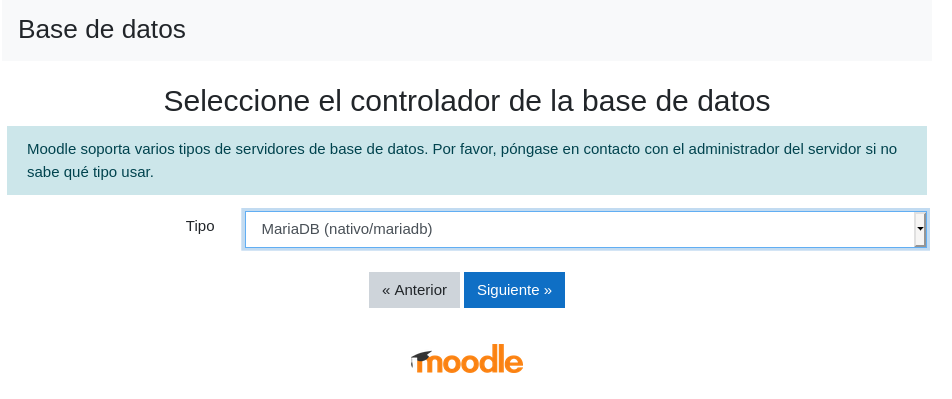
Ahora nos pedirá el nombre de la base de datos (El cual hemos creado anteriormente), el usuario administrador (admin) y su contraseña (admin). No es necesario cambiar la demás configuraciones.

Al pulsar en siguiente debemos de aceptar los términos y condiciones de uso.
Si continuamos, veremos una comprobación de todos los paquetes que instalamos anteriormente, para comprobar que se han instalado correctamente.
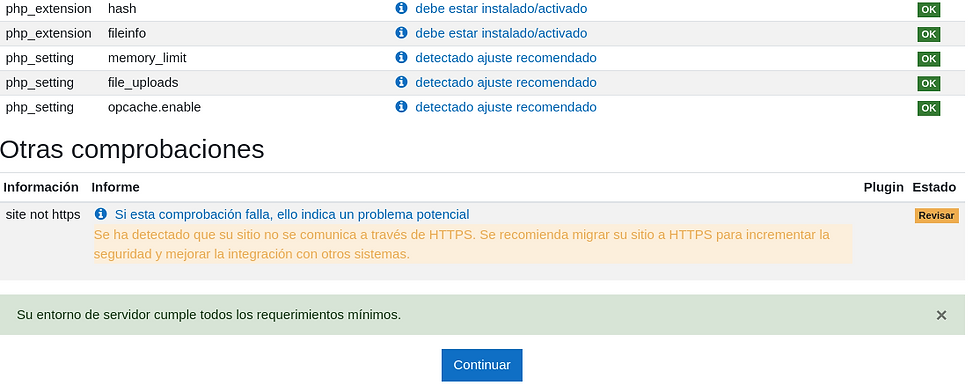
Pulsamos en continuar, y veremos otra comprobación, bajamos hacia abajo y pulsamos de nuevo en continuar.
Ahora debemos de definir, los datos del usuario admin, añadiendo su correo, ciudad, cambiando la contraseña, etc

Una vez rellenemos los datos, pulsamos en "Actualizar información personal".
Ahora nos pedirá crear un sitio para la moodle. Rellenamos los campos y pulsamos en continuar.

Una vez terminado, ya tendremos nuestro sitio creado, en el que podremos activar la edición de bloques, añadir entregas, etc...




Comentarios